こんにちは、イケッチです。
皆さんは「macOS Catalina」で搭載された機能「Sidecar」をご存知だろうか?
「Sidecar」とは、
iPadを、MacPCと接続し、サブディスプレイ(もう一つのモニター)として使うことできる機能のことだ。
macOSがCatalinaにアップデートされて1年たってしまっているのだが、この機能を知らない方が意外と多い。
生産性を高めるデュアルディスプレイ機能「Sidecar」を知らないのは、本当にもったいないことだ。
なので今回の記事でしっかり説明をしていこうと思う。
Sidecarについて
Sidecarとは
先ほども説明したが、自分が持っているiPadを、Macと接続し、サブディスプレイとして使うことができる便利な機能が「Sidecar」だ。
「macOS Catalina」の新機能でiPadの使用頻度が格段に上昇する。
目で捕らえられるような遅延も少ないためかなり良いアップデートだ。

接続条件
「Sidecar」を使用する条件は非常にシンプルだ。
1.Macを「macOS Catalina」にバージョンアップしていること
2.iPadを「iPadOS 13」以上にバージョンアップしていること
この2つが条件だ。
さらに気をつけたもらいたい条件が以下の通り
1.両方のデバイスで同一のAppleIDでiCloudにサインインしておく必要がある。
2.Sidecar をワイヤレスで使う場合は、両方のデバイスを 10 メートル以内に近づけ、Bluetooth、Wi-Fi、Handoff を有効にしておく必要がある。
3.iPad でモバイルデータ通信を共有していないこと、Mac でインターネット接続を共有していないこと。
4.Sidecar で USB を使うには、Mac を信頼するように iPad を設定してこく。
接続方法
「Mac」と「iPad」を繋ぐ
接続条件をクリアした上で、Mac上で以下の順番で設定をすると「Sidecar」を使用することができる。
①Mac のメニューバーの 「AirPlay」 アイコンをクリックする。
![]()
②「AirPlay」 アイコンの中の、「iPad名」 をクリックし接続する。
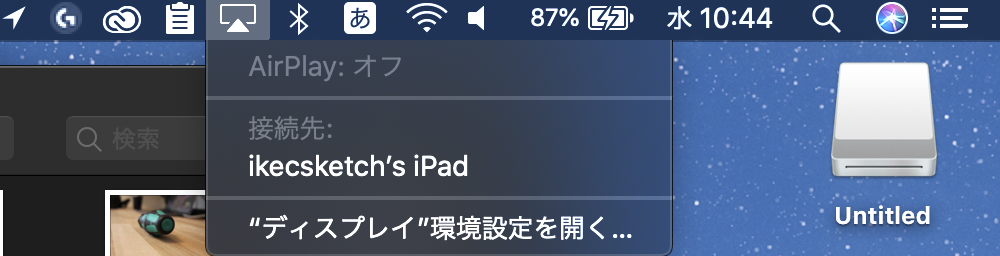
これで接続が完了だ。
自分のiPadが接続されて「デュアルディスプレイ」になったはずだ。
画面の場所を変更する
「Sidecar」接続が完了したら、忘れてはいけない設定がもう1つある。
それは「モニターの場所」だ。
これがチグハグになっていたら生産性が落ちてしまう。
以下に沿って設定を完了して欲しい。
1.アップルのアイコンから「システム環境設定」をクリック
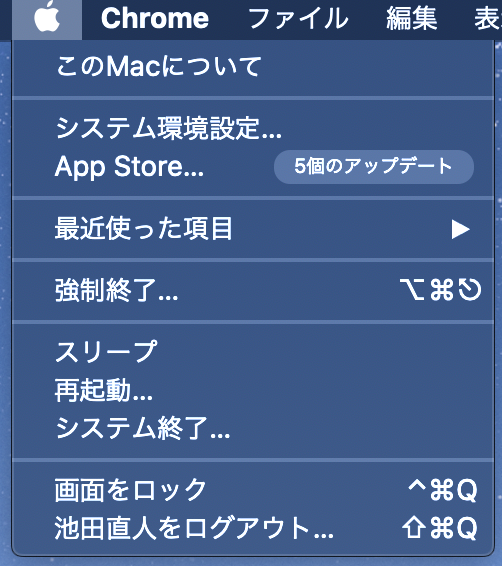
2.下の方にある「ディスプレイ」をクリック
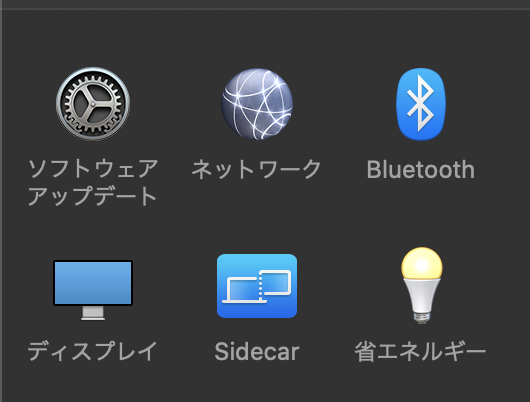
3.以下の画面になったら「ディスプレイ」の隣にある「配置」をクリック
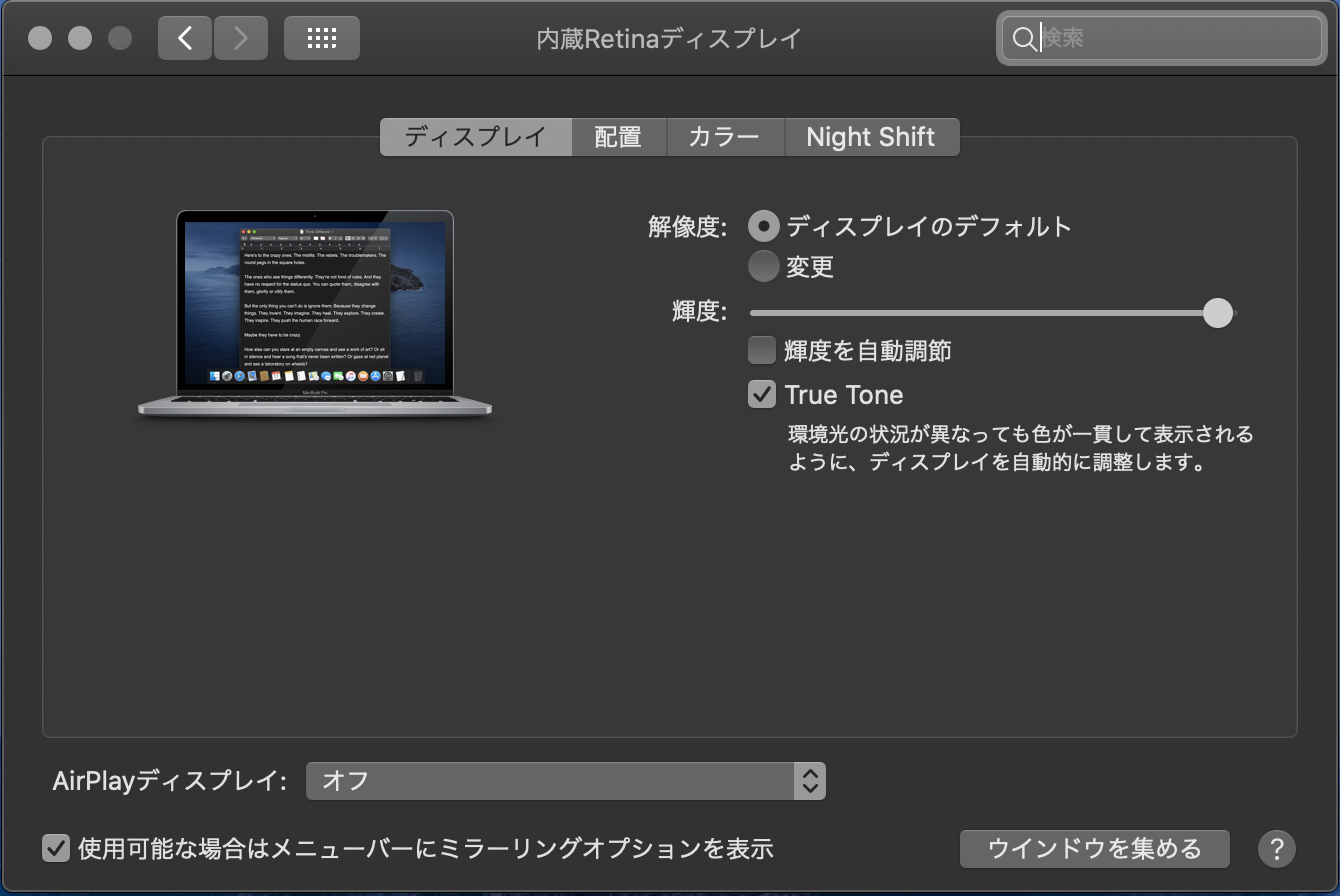
4.モニターの位置をドラッグ&ドロップで移動
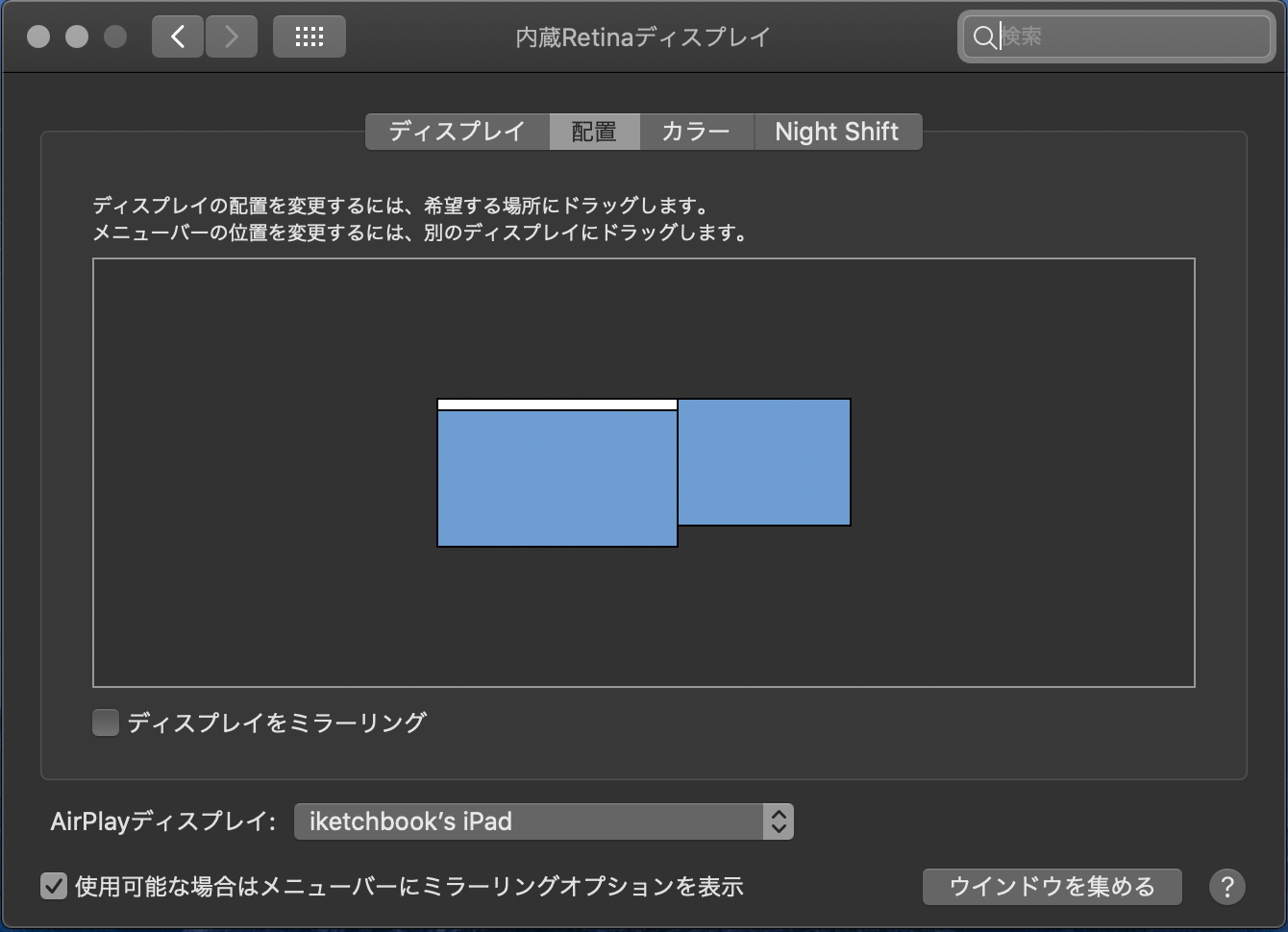
これで自分の設定した位置にモニターを持ってくることができる。
一度設定してしまえば、次接続するときは、前に設定した場所で接続されるので2度デマはない。
Sidecarの素晴らしい点
ポータブルなデュアルモニター
デュアルモニターを使ったことがある人は知っているだろう。
「デュアルモニター」という生産性の高さを。
それがポータブルで持ち運ぶことができるうえ、ワイヤレス接続の遅延無しは素晴らしいの一言に尽きる。

ペンタブとして使うことができる
この「Sidecar」で隠れたメリットが「ペンタブレット」として使用できることだ。
「Sidecar」で接続したiPadはなんと「Apple pencil」が動作するのだ。
イラストソフトが「iPad」と「Apple pencil」の組み合わせで使えるのはかなりでかいメリットだ。
確かにまだ完璧とは言えないが、確実の今後の進化に期待できる機能だ。

複数ディスプレイにも対応
これは言葉で説明するより見てもらったほうが早い。
下の画像を見てほしい。

なんとこの「Sidecar」複数ディスプレイに対応しているのだ。
私は最大でこの3画面モニターで作業することができる。
この機能、意外と知らない人が多いのではないだろうか?
Sidecarの欠点
バッテリーの減りが早い
これだけ機能を詰め込んでいるので、しょうがない点だが、バッテリー持ちは正直良くはない。
なかなかのスピードでバッテリーが消耗されていく。
モバイルバッテリーは持っておいたほうがいいだろう。
ごく稀に接続不慮が起きる
ごく稀に接続不慮が起きて、立ち直るのに時間がかかってしまうことがある。
まだ、出たばかりの新機能で安定してないのはしょうがないことだが、なるべく早めに対策をして欲しい項目だ。
【結論】すぐに設定しろ!「Sidecar」を!
まだ欠点はあるとは言え、「Sidecar」の機能は本当に素晴らしいものばかりだ。
どこでも生産的な作業を提供してくれるこの機能はすぐに設定し、実戦に取り入れて欲しい。
知らなかった人は、お茶なんか飲んでる場合ではない。
すぐにこの素晴らしさを体験するべきだ。

















